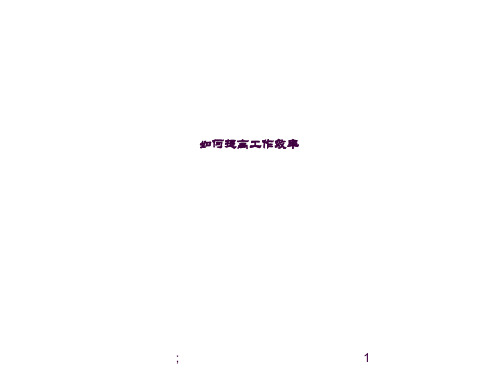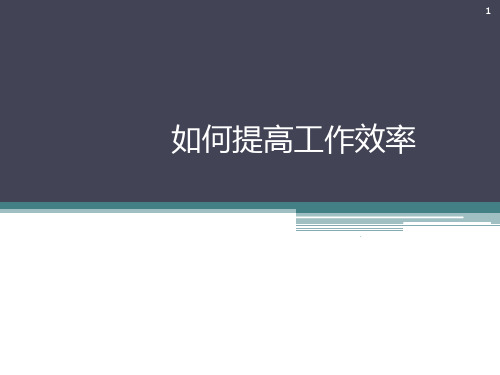- 1、下载文档前请自行甄别文档内容的完整性,平台不提供额外的编辑、内容补充、找答案等附加服务。
- 2、"仅部分预览"的文档,不可在线预览部分如存在完整性等问题,可反馈申请退款(可完整预览的文档不适用该条件!)。
- 3、如文档侵犯您的权益,请联系客服反馈,我们会尽快为您处理(人工客服工作时间:9:00-18:30)。
SUM函数
格式: 作用:将数值相加。 如:SUM(3,4,5),返回值12; 如:SUM(H1:H8,G1:G8,F1:F8)将F列、H列和G 列的值进行相加。 技巧:点击 然后用鼠标拖动选择要相加的数 据,回车即可获得相加的结果。
SUMIF函数
格式:SUMIF(range,criteria,sum_range) Range 为用于条件判断的单元格区域。 Criteria 为确定哪些单元格将被相加求和的条件,其形式 可以为数字、表达式或文本。例如,条件可以表示为 32、 “32”、“>32” 或 “apples”。 Sum_range 是需要求和的实际单元格。 例子:
第二种:利用ACDSee打开文件,然后按住鼠标左键进行 拖动,选取需要的区域,在区域中右击,选择复制(或 直接按Ctrl+C),然后粘贴在报告上即可,这种方法更加 快速。从某种意义上说,具有截图的作用。
第三讲:EXCEL
函数 EXCEL函数的应用非常广泛,在处理数据上 发挥着重要的作用,掌握常用的函数使用方 法,对提高工作效率有很大的帮助。
RIGHT函数
格式:
引用的字符串 从右边数过来的字符串数量
如:RIGHT(A1,3),提取A1单元格中的字符串从右 边数过来的三位字符。
LEFT函数
使用方法与RIGHT函数类似。
MIDB函数
格式:
引用的字符串 开始字符个数 结束字符数量
如MIDB(A1,3,5),提取A1中从第3位起(包 括第3位)长度为5位的字符串。
IF函数
函数格式: 举例说明:
逻辑条件 符合条件的值 不符合条件的值
=if(A2>A1,1,0) 如果A2>A1,则显示为1,否则显示为0. =IF(E2>=85,"优",IF(E2>=75,"良",IF(E2>=60,"及格","不及格")))
=if(D9<5,10,if(D9>10,20,if(and(D9>=5,D9<=10),5+(D9-5)*2))) =IF(B2>89,"优",IF(B2>79,"良",IF(B2>69,"中",IF(B2>59,"及格","差"))))
Alt快捷键 快捷键 Alt+F4 关闭当前程序 Alt+空格+C 关闭窗口 Alt+Tab 两个程序交换 Alt+255 QQ号中输入无名人 Alt+PrintScreenSysRq 截当前活动窗口的图 (如果单独按PrintScreenSysRq键,则截取 当前屏幕的所有显示。)
Shift快捷键 快捷键 Shift+空格 半\全角切换 Shift+Del 直接删除文件 Shift+^ 处在中文标点符号半角在智能ABC 中省略号……
COUNTIF
函数格式: 作用:是计算区域中满足给定条件的单元格的个 数 例如:=COUNTIF(A1:A8,“>=60”),对在A1到 A8的区域中,符合大于或等于60的数量。需要注 意条件需要用英文双引号。
范围
条件
=IF(COUNTIF(D:D,C2),"出勤","缺席")
作用:判断C列中的数据是否在D列中出现,出 现则判断为“出勤”,不出现则判断为“缺席” 可以是用在对比两组数据是否包含的情况,如A 列数据中,包含B列的和不包含B列的。即A-B,A 与B的交集。
常用的视频网站
常用的下载工具
常用的教学网站
/
/teach/
第二讲:轻松掌握图形
图形那鲜艳色彩、优美的风景、现实的写真 以及各种数据的图形化现实,使得报告更加 生动、真实,是一份高质量的报告可或缺的 元素,因此它在办公的应用越来越广泛。 下面将从几个方面介绍对图形的基本操作, 快速掌握图形的处理:
Ctrl快捷键 快捷键
Ctrl+S 保存 Ctrl+W 关闭程序 Ctrl+N 新建 Ctrl+O 打开 Ctrl+Z 撤销 Ctrl+F 查找 Ctrl+X 剪切 Ctrl+C 复制 Ctrl+V 粘贴 Ctrl+A 全选 Ctrl+[ 缩小文字 Ctrl+] 放大文字 Ctrl+B 粗体 Ctrl+I 斜体
第二讲:利用网络工具
互联网上,各种资料应有尽有,如何快速找 到我们所需要的资料呢? 网上的有价值的资料,又如何有效利用呢?
快速找到所需的资料——搜索引擎
搜索引擎(search engine)是指根据一定的策略、 运用特定的计算机程序搜集互联网上的信息,在 对信息进行组织和处理后,并将处理后的信息显 示给用户,是为用户提供检索服务的系统。
VLOOKUP函数
格式:VLOOKUP(lookup_value,table_array,col_index_num,range_lookup) ,对应的即是(查找 值,区域,列序号,逻辑值) 查找值”:为需要在数组第一列中查找的数值,它可以是数值、引用或文字符串。 “区域”:数组所在的区域,如“B2:E10”,也可以使用对区域或区域名称的引用,例如数据库 或数据清单。 “列序号”:即希望区域(数组)中待返回的匹配值的列序号,为1时,返回第一列中的数值,为 2时,返回第二列中的数值,以此类推;若列序号小于1,函数VLOOKUP 返回错误值 #VALUE!; 如果大于区域的列数,函数VLOOKUP返回错误值 #REF!。 “逻辑值”:为TRUE或FALSE。它指明函数 VLOOKUP 返回时是精确匹配还是近似匹配。如果 为 TRUE 或省略,则返回近似匹配值,也就是说,如果找不到精确匹配值,则返回小于“查找值” 的最大数值;如果“逻辑值”为FALSE,函数 VLOOKUP 将返回精确匹配值。如果找不到,则返 回错误值 #N/A。如果“查找值”为文本时,“逻辑值”一般应为 FALSE 。另外: ·如果“查找 值”小于“区域”第一列中的最小数值,函数 VLOOKUP 返回错误值 #N/A。 ·如果函数 VLOOKUP 找不到“查找值” 且“逻辑值”为 FALSE,函数 VLOOKUP 返回错误值 #N/A。 作用:表二引用表一的数据,则可运用该函数。 使用方法:通过表二的查找值锁定表一的查找区域,并确定对应的列序号,将该列的数据引用到 表一。当表一数据更改,相关的表二随即更改。
如何用EXCEL将一组数字中的数字,出现概 率做统计?
excel的FREQUENCY函数就可以做分布率统计 的 这里介绍通俗一点作法: 比如这一组数字在 A1:F10中 想知道某数据的出现次数 =countif(A1:F10,"该数据") 这样出现比率就是 =countif(A1:F10,"该数据")/counta(A1:F10) 假设数据在a1:a100,则统计“20”出现的概率 为: =countif(a1:a100,20)/count(a1:a100)
截取图形
第一种:登陆QQ软件,并打开一个好友聊天窗 口,点击红圈处,即可在屏幕上拖动进行截取屏 幕。 在紫色线条处,可以设置截图时是否隐藏当 前的窗口。
截取图形
第二种:以上方法同样,只不过不用打开一个好友聊天 窗口,直接按快捷键“Alt+Ctrl+A”,即可在屏幕上拖动 截图了。 第三种:Alt+PrintScreenSysRq 截当前活动窗口的图 (如果单独按PrintScreenSysRq键,则截取当前屏幕的 所有显示)。对于这种方法截取的图片,可以在粘贴在 WORD/POWERPOINT后进行编辑,获得自己需要的图 片区域。具体方法是:右击图片——显示“图片工具栏 (L)”,利用剪接工具进行调整即可。
dpi (dots per inch): 打印分辨率 (每英寸所能打印的点数,即打印精度)
切割图形
一幅图片,可能你需要使用的仅仅是其中的一部份,其 他部分并不需要。这样就需要对图片进行切割。简单的 方法如下: 第一种:如前所述的,将图片粘贴在Word、PowerPoint 等报告中后,利用“图片oso
特色介绍——垂直搜索:垂直搜索是针对某一个行业的专业搜索引擎,是搜索 引擎的细分和延伸,其特点就是“专、精、深”,且具有行业色彩,相比较通 用搜索引擎的海量信息无序化,垂直搜索引擎则显得更加专注、具体和深入。 垂直搜索引擎的应用方向很多,比如企业库搜索、供求信息搜索引擎、购物搜 索、房产搜索、人才搜索、地图搜索、mp3搜索、图片搜索……几乎各行各业 各类信息都可以进一步细化成各类的垂直搜索引擎 。
压缩图形
随着图片质量的追求不断提高,数码相机拍出来的照片分辨率越来 越高,色彩、清晰度等方面效果越来越好。但是这样也增加了使得 图片文件变得更大,在插入几幅图片后,会使得报告文件很大,所 以很有必要对图片进行压缩处理。这里介绍几种常用的图片压缩方 法。 第一种:利用ACDSee进行压缩
如果电脑安装了ACDSee软件,不管是什么版本,图片文件显示的图标为:
1)调整单幅图片大小:利用ACDSee打开图片——点击 进入编辑状 态——点击 设置图片的大小,见下图,设置像素数据即可。
缺点: 缺点:调整大小对图片的损害较大 优点: 优点:压缩效果明显
2)批量调整图片大小:必须使用 ACDSee10才有该项功能。步骤如 下:利用ACDSee10打开一个图片, 然后双击图片区域,即可显示批量 功能按键,见下图:
提高工作效率课件
讲师:ALEX 广东.茂名
第一讲:常用的快捷键
快捷键的使用,可以在工作中提高操作的速 度,从而提高工作效率;养成良好的使用快 捷键习惯,是一个电脑高手的基本素质。 常用的快捷键如下:
单独按Windows: 快捷键 单独按 :